長く運用していると「過去の投稿が増えすぎて統一感がなくなってきた」「期間限定のキャンペーン投稿を整理したい」といった課題が出てくることがあります。
そこで活用したいのが、Instagramの「アーカイブ」機能です。
この機能を使えば、投稿を削除することなく、非表示にして管理することが可能になります。
本記事では、Instagramのアーカイブ機能の基本から、使い方や、活用する際の注意点までを詳しく解説していきます。
この記事はこんな人にオススメ
Instagramの投稿を削除せずに整理・管理したい企業アカウント運用者
企業アカウントの投稿を整理し、ブランドの世界観を統一したい方
投稿を非表示にしつつ、データを保持しておきたい方
記事の難易度 (中級者向け)
この記事を読めば、できること
投稿を削除せず、非表示にできるようになる!
Instagramのアーカイブ機能とは?
Instagramのアーカイブ機能とは、投稿を削除せずに一時的に非表示にし、必要に応じて復元できる機能のことです。
アーカイブの画像
フィード投稿・ストーリーズ・リール・ライブ配信など、さまざまなコンテンツをアーカイブすることができ、企業アカウントでは投稿の整理やブランディングの強化に役立ちます。
例えば、「過去の投稿のデザインやブランドの方向性が変わったため、古い投稿を一時的に非表示にしたい」といった場合でも、削除せずにアーカイブすることで、データを保持しながら整理が可能です。
また、季節限定のキャンペーンや、イベント関連の投稿を一時的に非表示にすることで、最新の投稿をより目立たせることもできます。
アーカイブと削除の違い
アーカイブと削除は混同されやすいですが、決定的な違いは「データが残るかどうか」 です。
| 項目 | アーカイブ | 削除 |
|---|---|---|
| 投稿の非表示 | できる | できる |
| 投稿データの保存 | 残る | 消える |
| 投稿データの保存 | 可能 | 不可能 |
| エンゲージメントデータの保持 | 残る | 消える |
アーカイブは、非表示にするだけでなく、エンゲージメントデータ(いいね・コメント・保存数)も維持できるため、後から再活用することが可能です。一方で削除は、一度消すと復元できないため、投稿を整理する際は慎重に選択する必要があります。
企業が「アーカイブ機能」を活用するメリット

過去投稿を非表示にして「ブランドの世界観」を整理できる
企業のInstagram運用では、ブランドの世界観を統一することが重要です。
しかし、運用を続けるうちに初期の投稿と現在の投稿のデザインが合わなくなったり、発信の方向性が変わることがあります。
そんなときにアーカイブ機能を使えば、ブランドイメージにそぐわない投稿を削除せずに非表示にすることが可能です。
ビジュアルの統一感を重視する企業は、フィード全体の見栄えを調整する際にアーカイブ機能を活用すると良いでしょう。
キャンペーンや告知などの古い情報を削除せずに保存できる
企業アカウントでは、期間限定のキャンペーンや季節ごとの投稿を行うことが多いですが、キャンペーン終了後にその投稿を残しておくと、最新情報と混在し、フォロワーにとって分かりにくくなることがあります。

アーカイブすること、投稿の反応などのデータを保持できるんだ!



また投稿を作るときに、参考にすることができますね!
データを保持しつつ投稿の調整が可能
通常、Instagramの投稿を削除すると、その投稿に対するインサイト(分析データ)も完全に消えてしまいます。
例えば、過去にアーカイブした投稿のデータを分析し、「どのタイミングで復活させるのが最適か?」を判断することができます。また、アーカイブ機能を使って一時的に投稿を整理し、定期的に過去のデータを見直すことで、より効果的なコンテンツ戦略を立てることができます。
Instagramアーカイブ機能の使い方(手順)
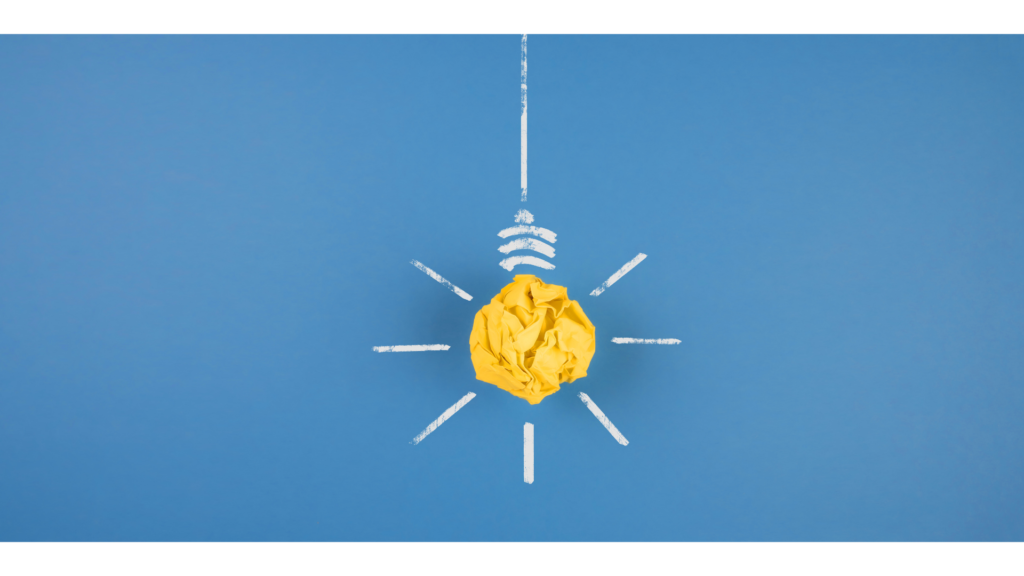
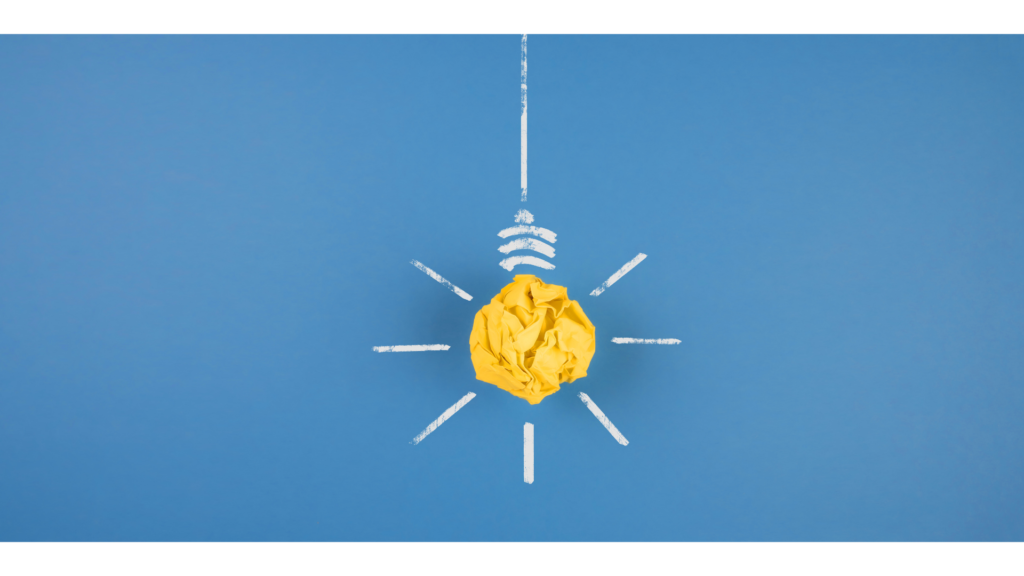
ここでは、フィード投稿・ストーリーズ・リール・ライブ配信のアーカイブ方法を解説します。
① フィード投稿をアーカイブする方法
フィード投稿(通常の写真・動画投稿)をアーカイブすると、プロフィールページから投稿が非表示になり、フォロワーには見えなくなります。 しかし、いいね数やコメントなどのエンゲージメントデータは保持されたままなので、後から復元することも可能です。
📌 アーカイブ手順
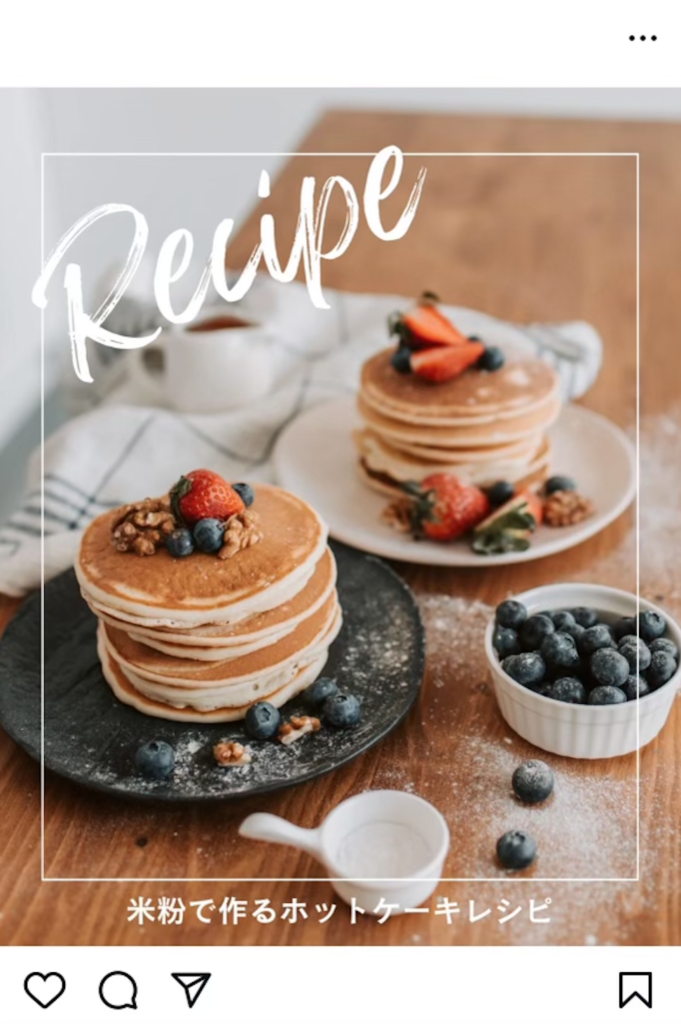
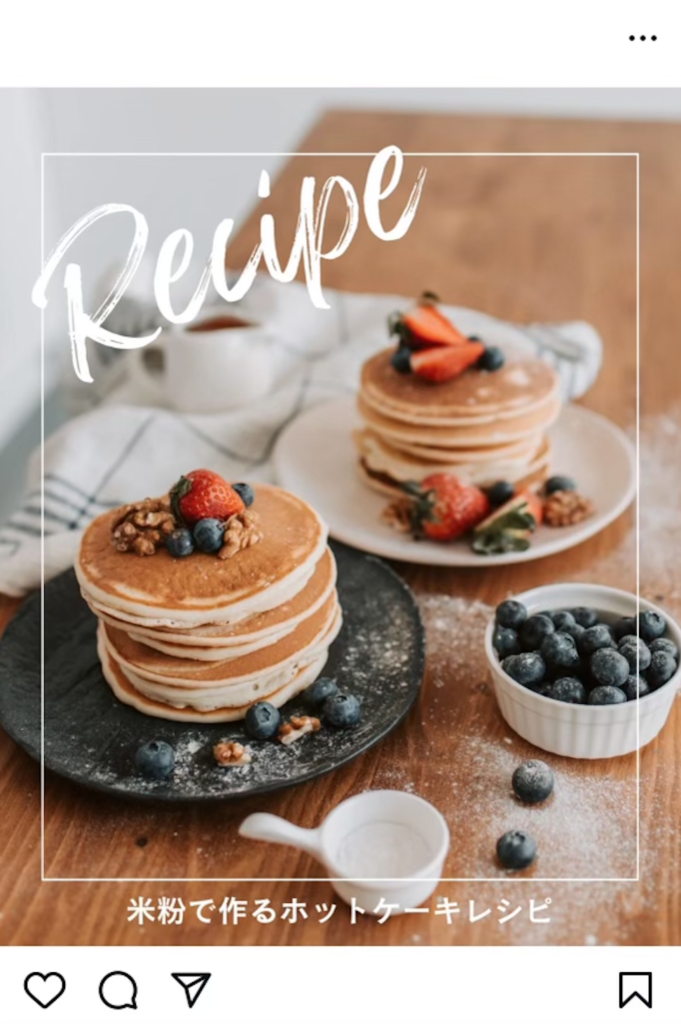
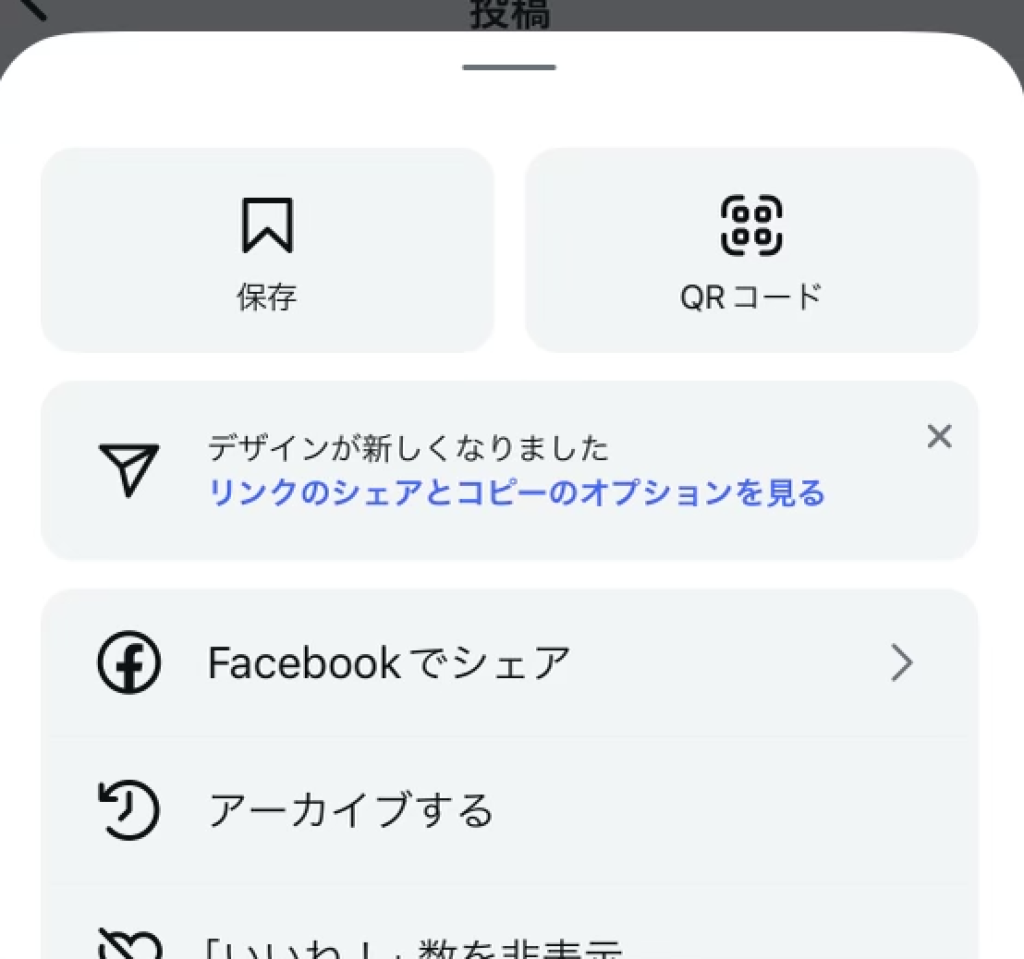
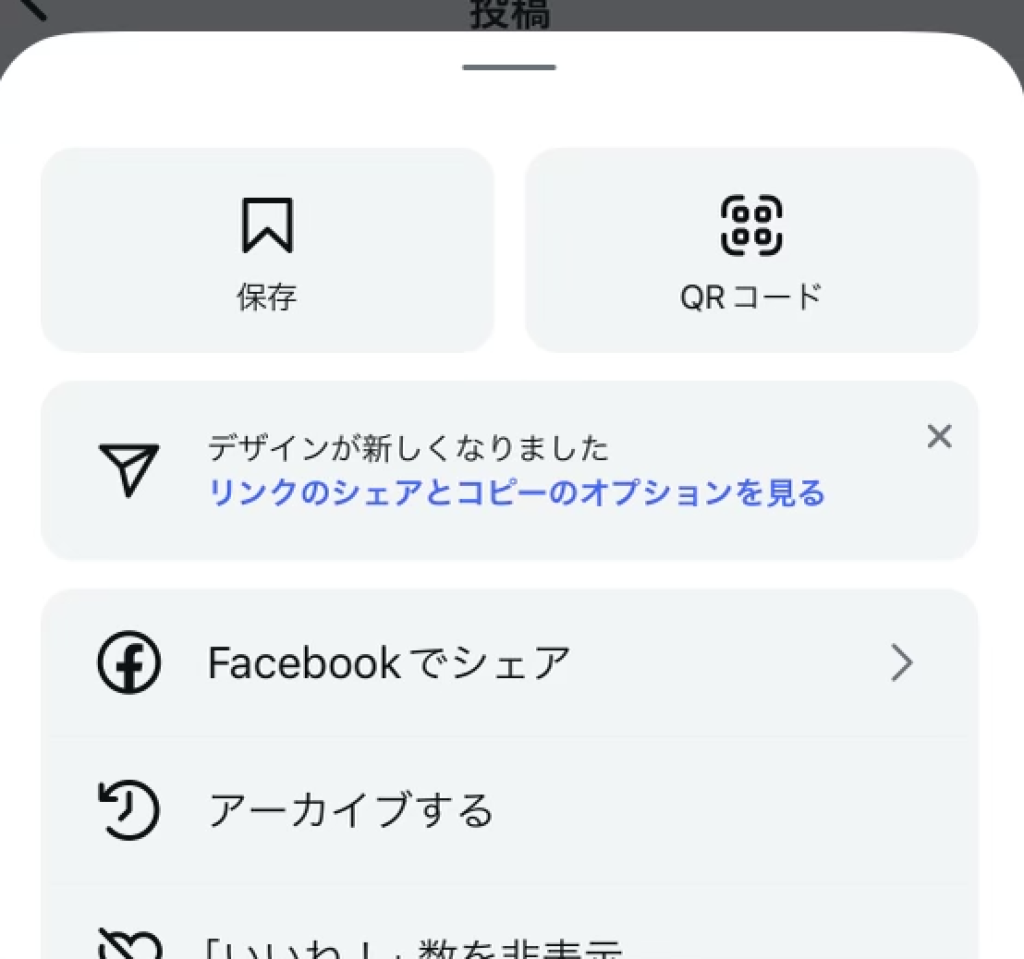
これで投稿は非表示になり、プロフィールのフィード上から削除されますが、アーカイブフォルダ内に保存されます。
② ストーリーズをアーカイブする方法
Instagramのストーリーズは、デフォルトで24時間後に自動消去されますが、設定を有効にしておけば、投稿が自動的にアーカイブに保存されます。 これにより、後からハイライトに追加したり、再投稿することも可能です。
📌 アーカイブ設定手順
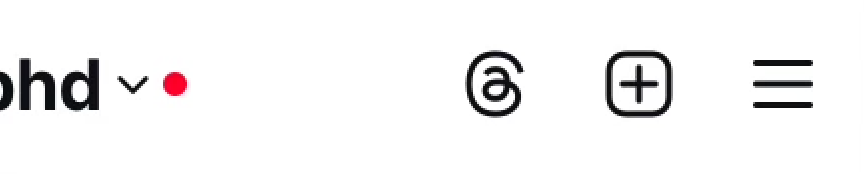
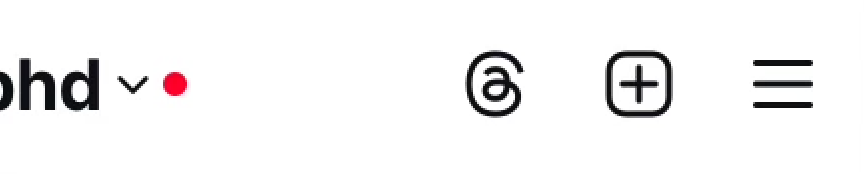
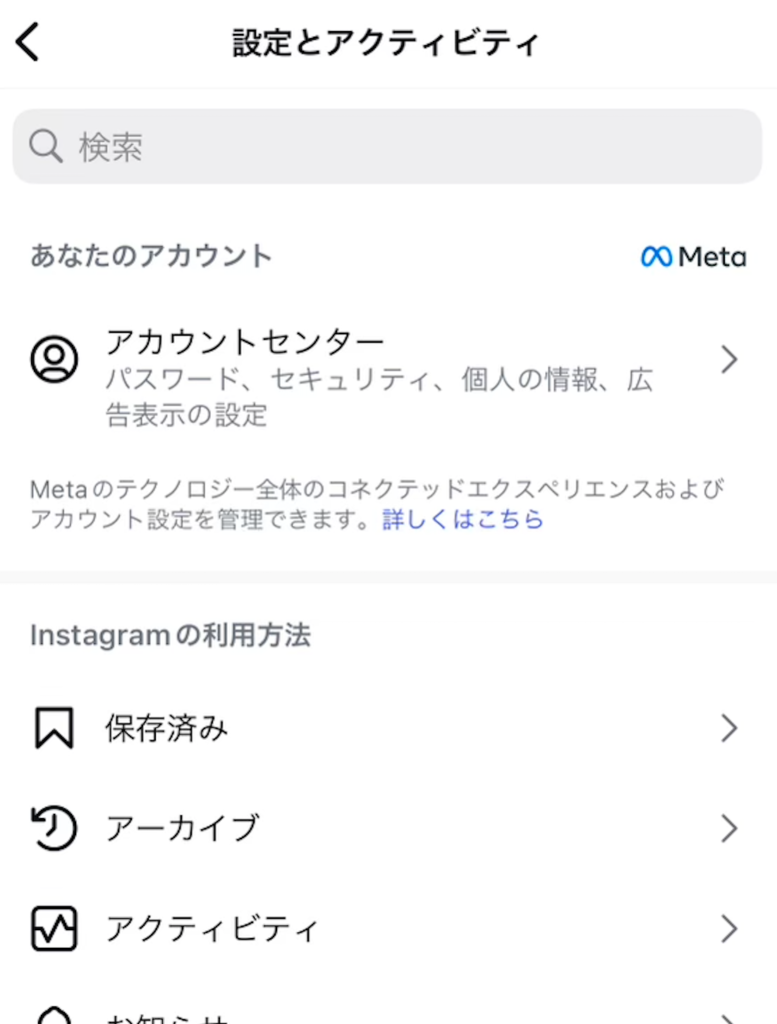
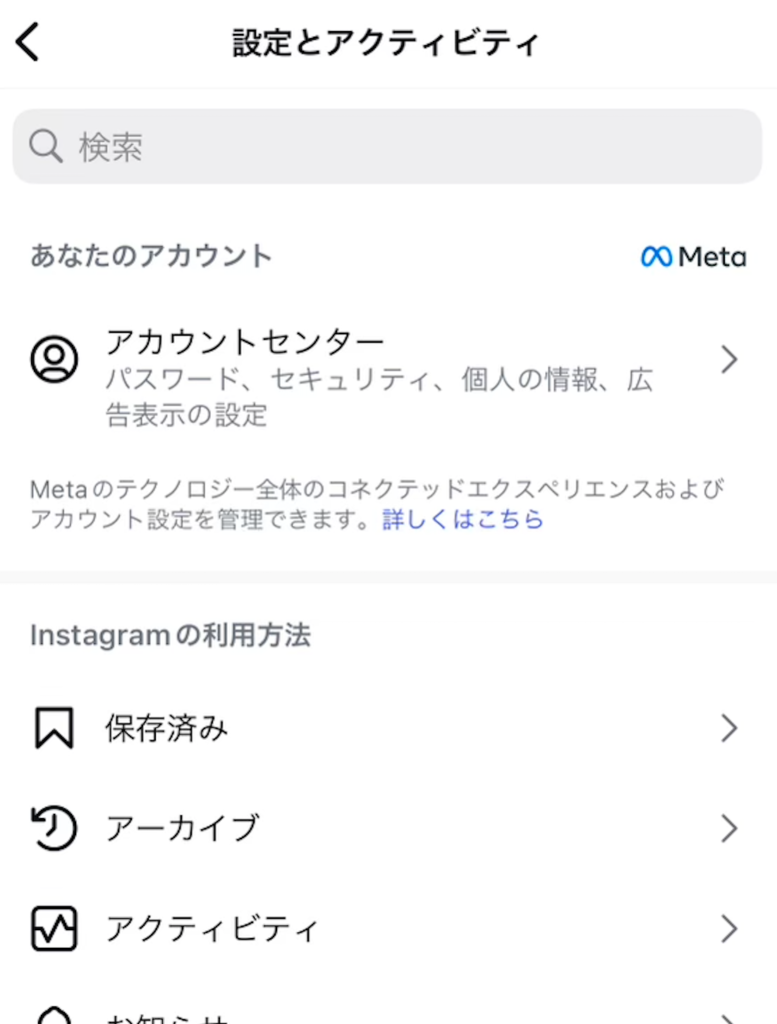
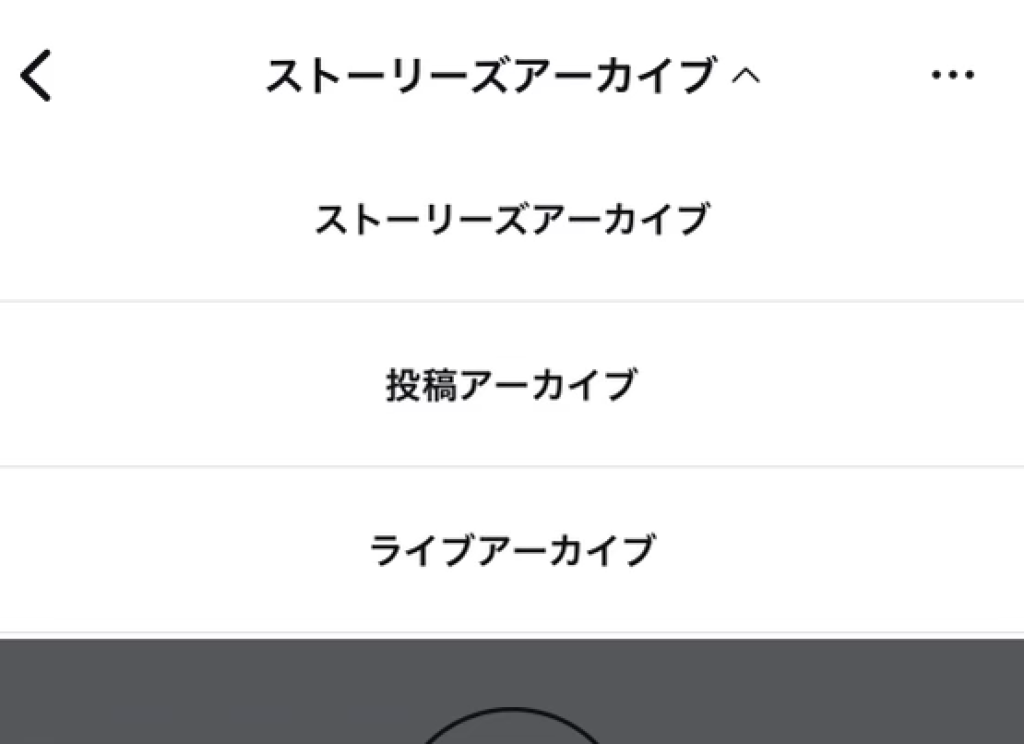
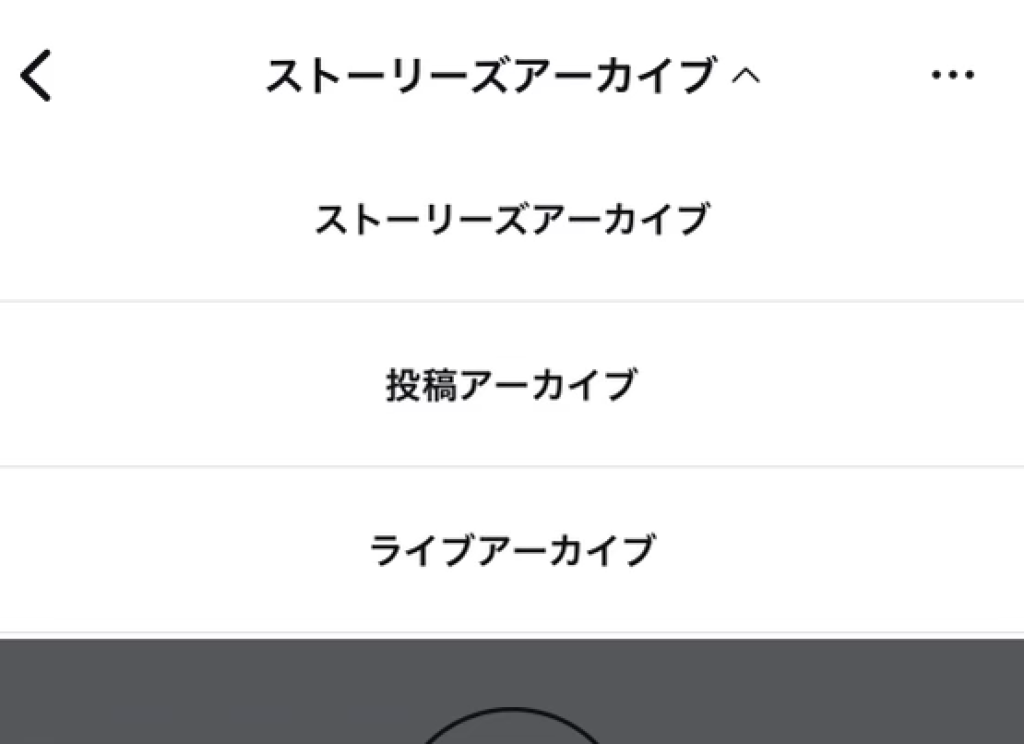
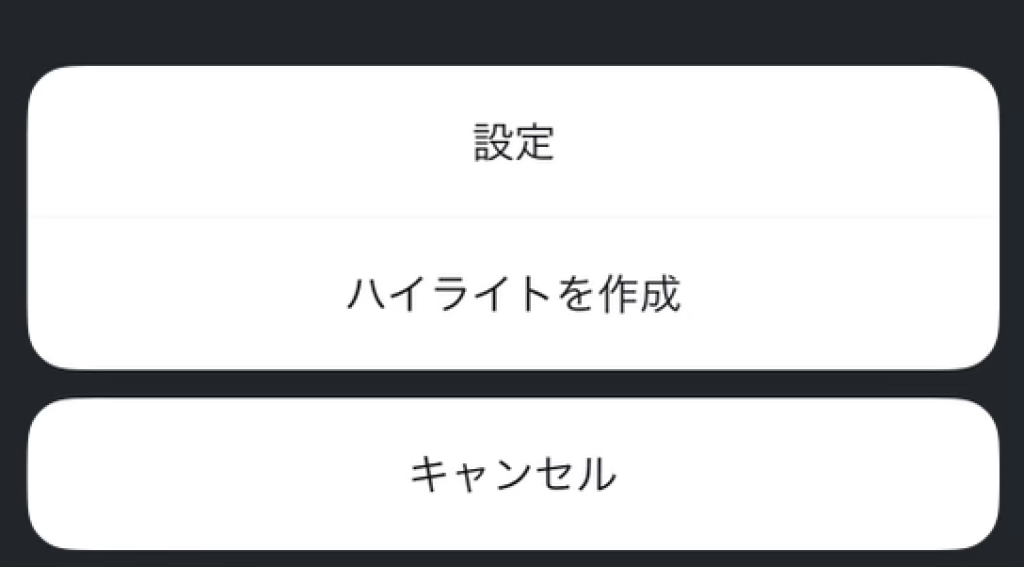
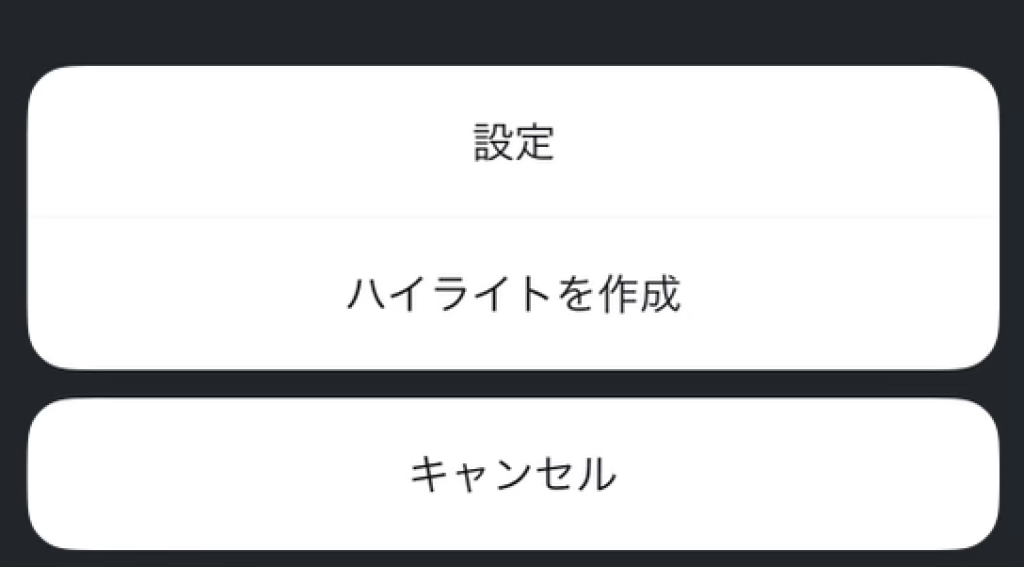
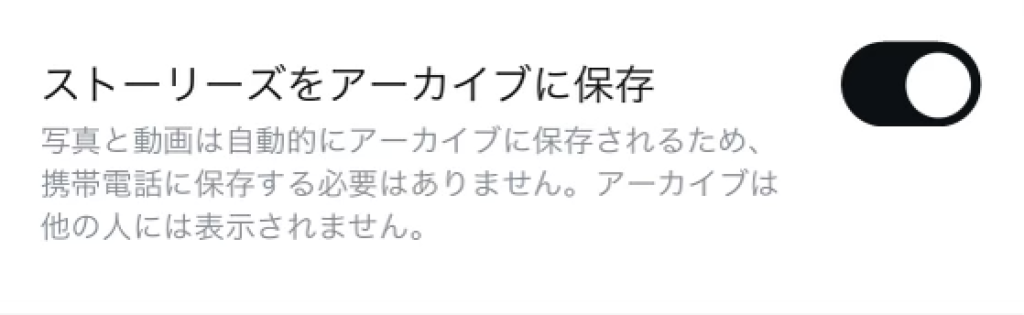
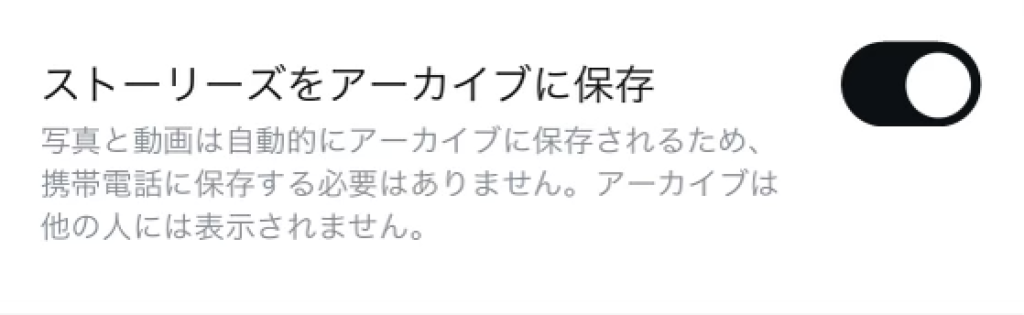
ストーリーズのアーカイブを活用することで、投稿の寿命を延ばし、フォロワーとの接点を長く持つことができます。
③ リールをアーカイブする方法
リール動画もアーカイブでき、後から再投稿やデータ分析に活用することが可能です。
📌 リールをアーカイブする手順
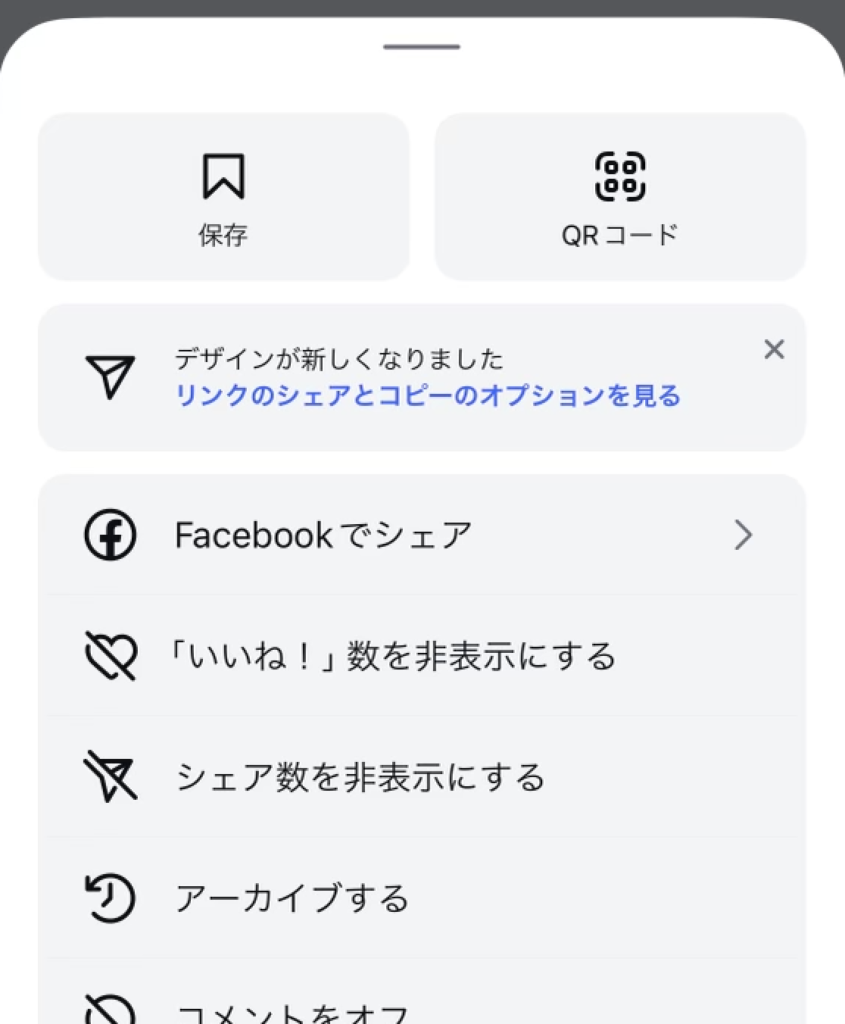
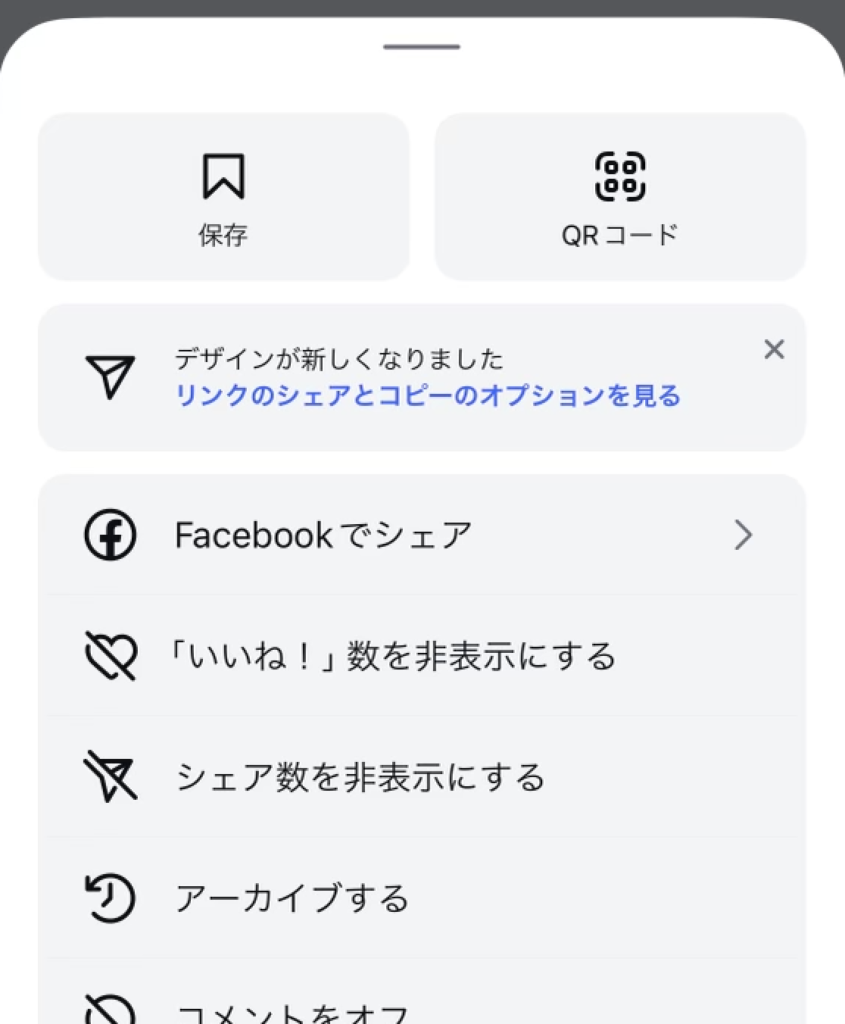
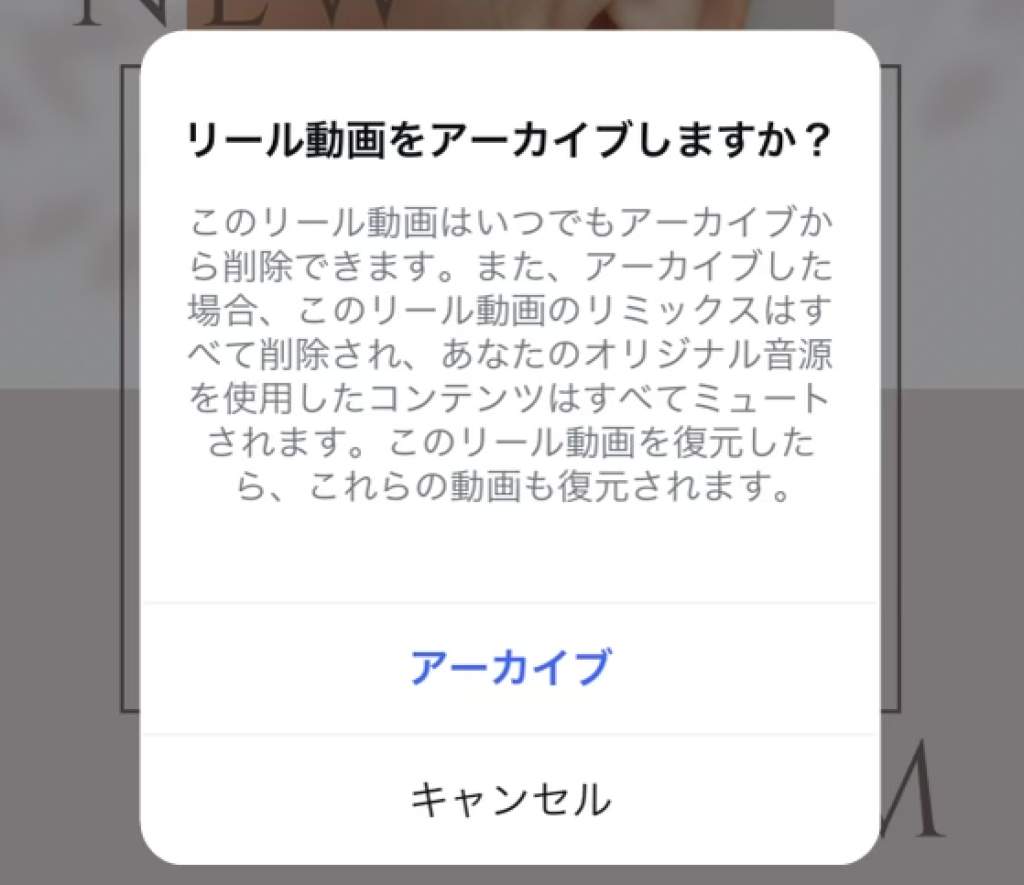
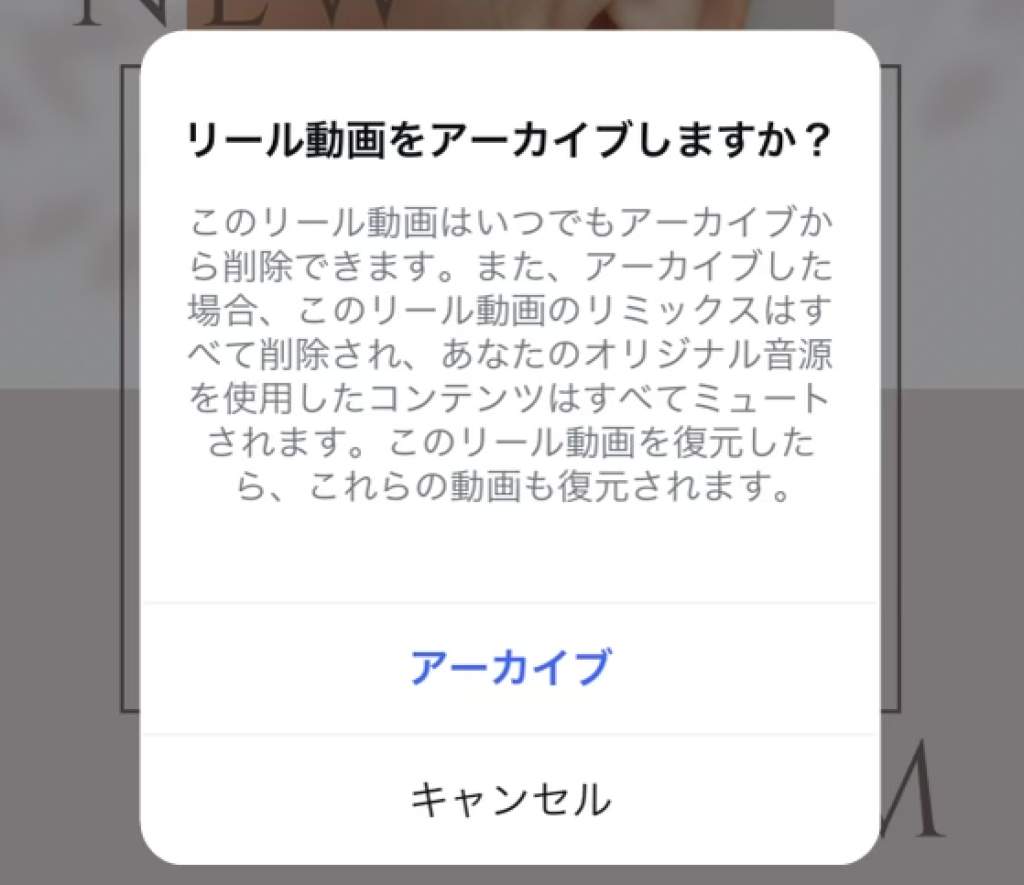
リールのアーカイブを活用すれば、新しいリールとのバランスを考えながら過去のコンテンツを調整できるため、フィードの統一感を保ちやすくなります。
④ ライブ配信をアーカイブする方法
ライブ配信はストーリーズと同様に、設定を有効にしておくと、配信終了後に自動でアーカイブに保存されます。
📌 ライブ配信をアーカイブする手順
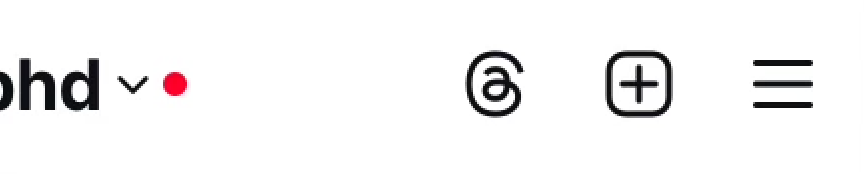
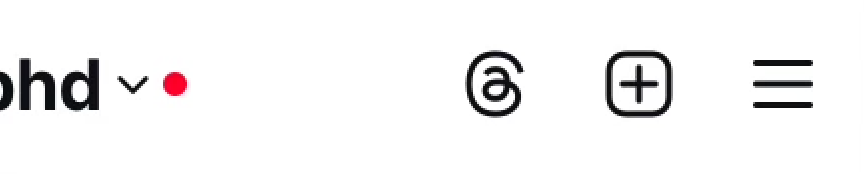
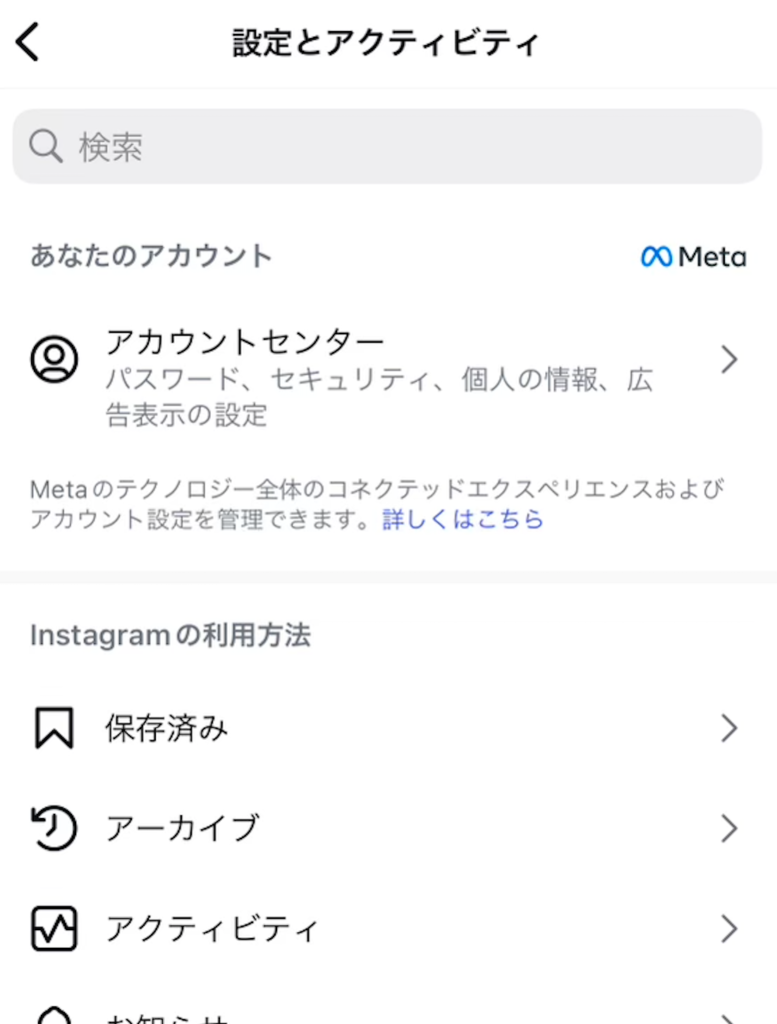
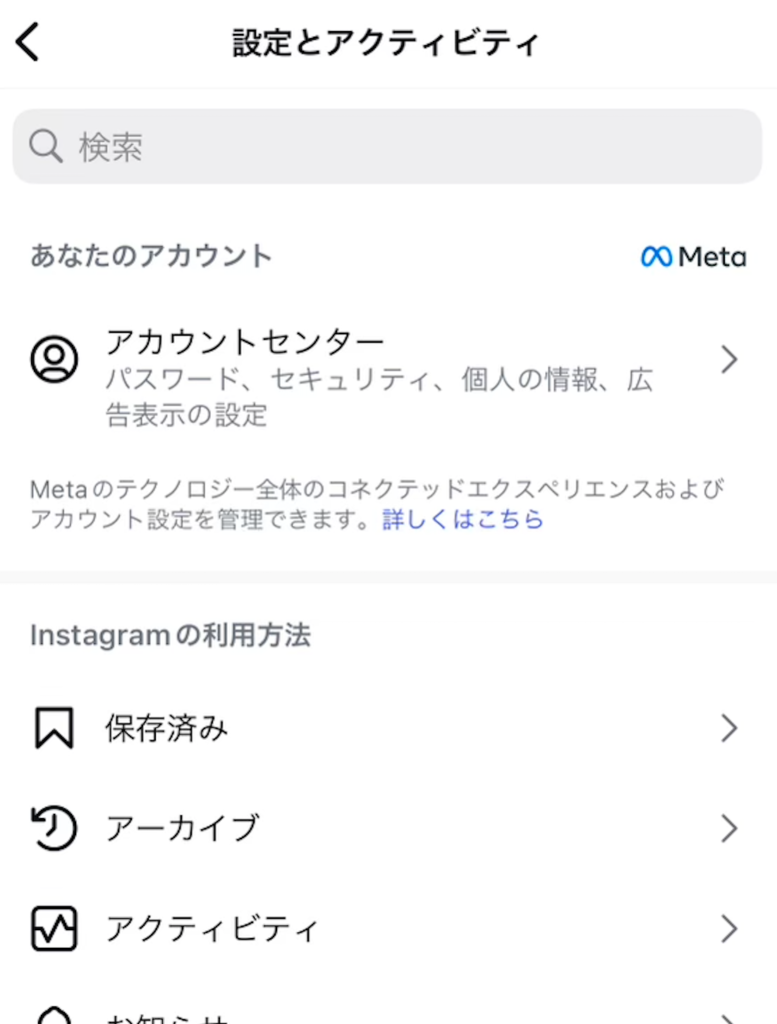
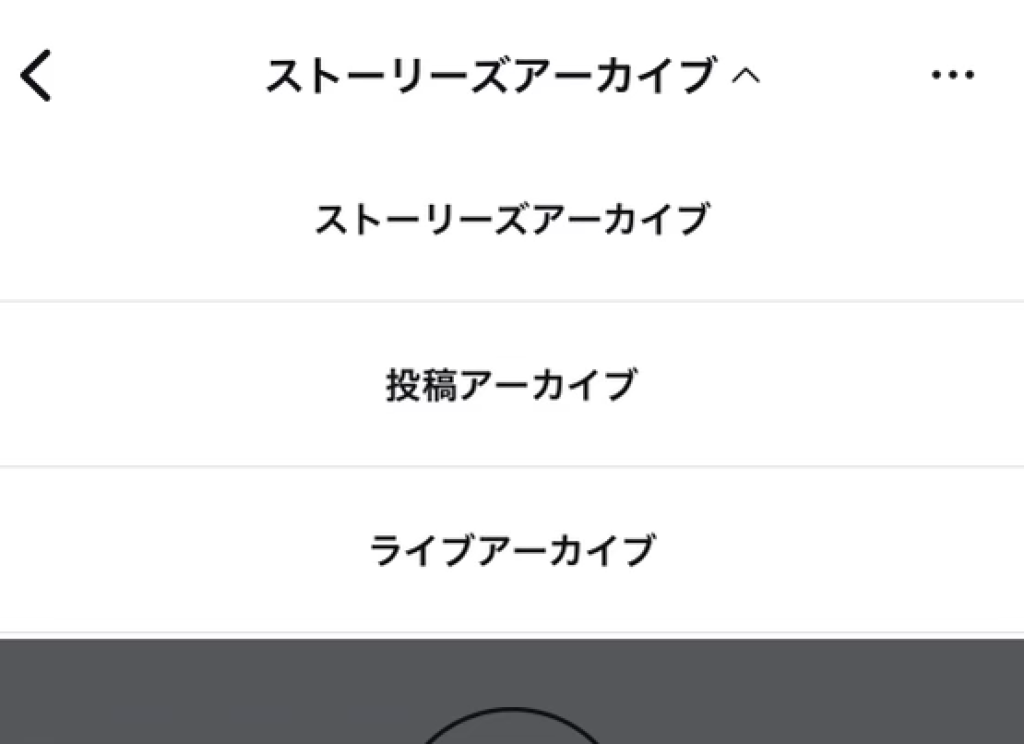
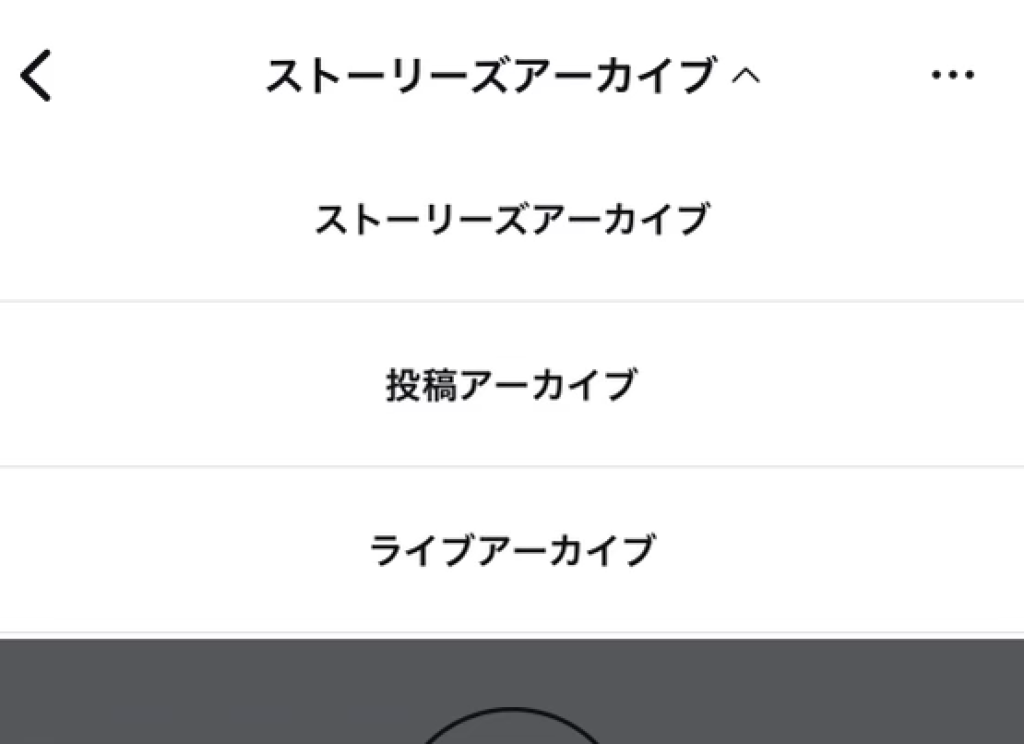
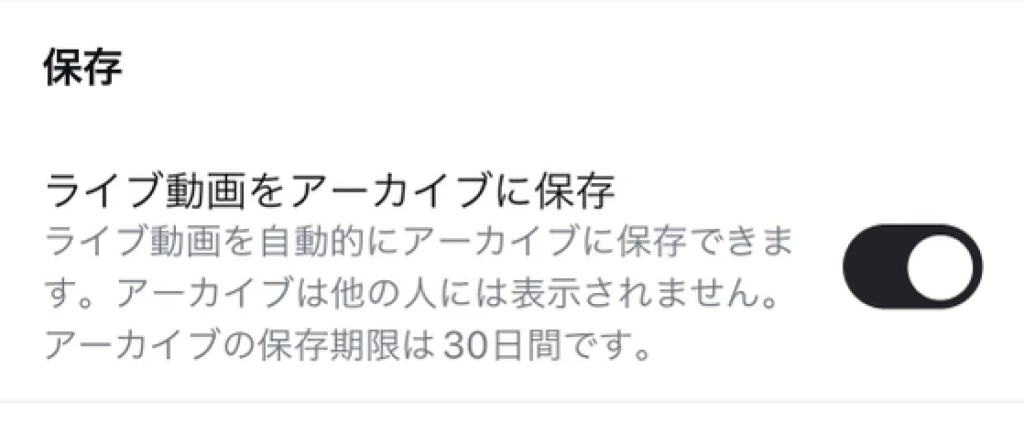
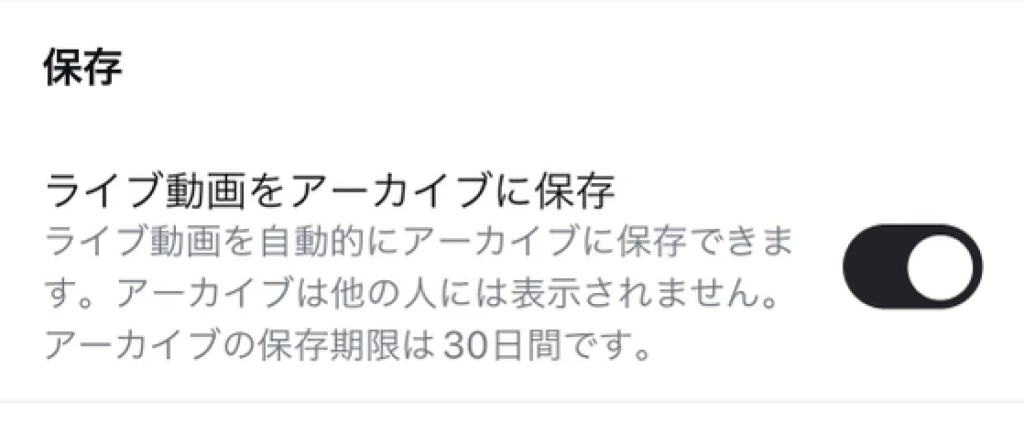
ライブ配信のアーカイブを活用することで、過去のライブ動画をコンテンツとして再利用したり、社内で運用の振り返りに活用することも可能です。
アーカイブした投稿を復元する方法
企業アカウントでは、過去の投稿を一時的に非表示にした後、再び公開するケースもあります。
📌 アーカイブ投稿の復元手順
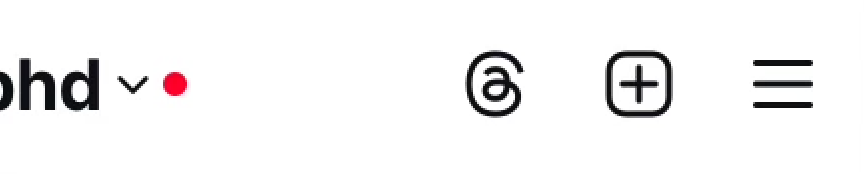
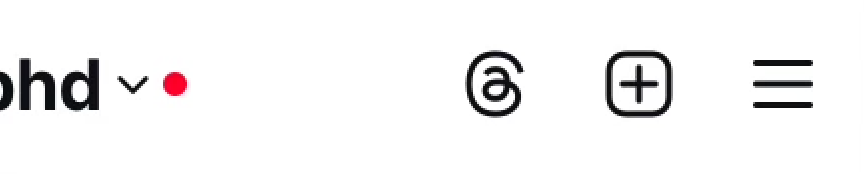
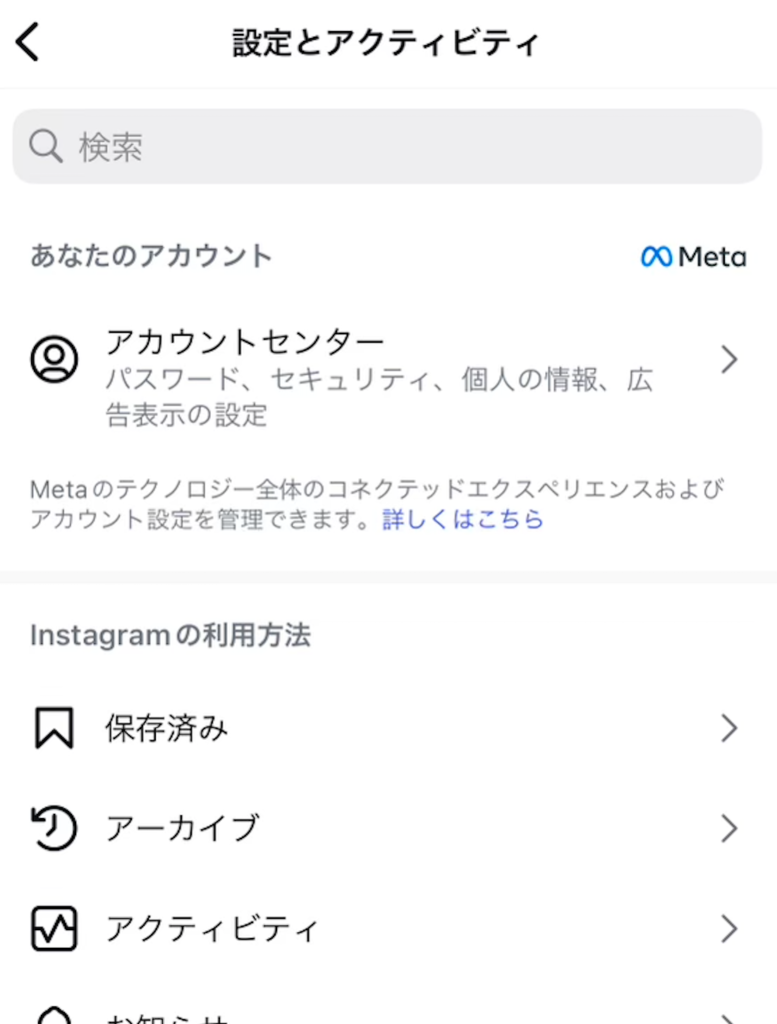
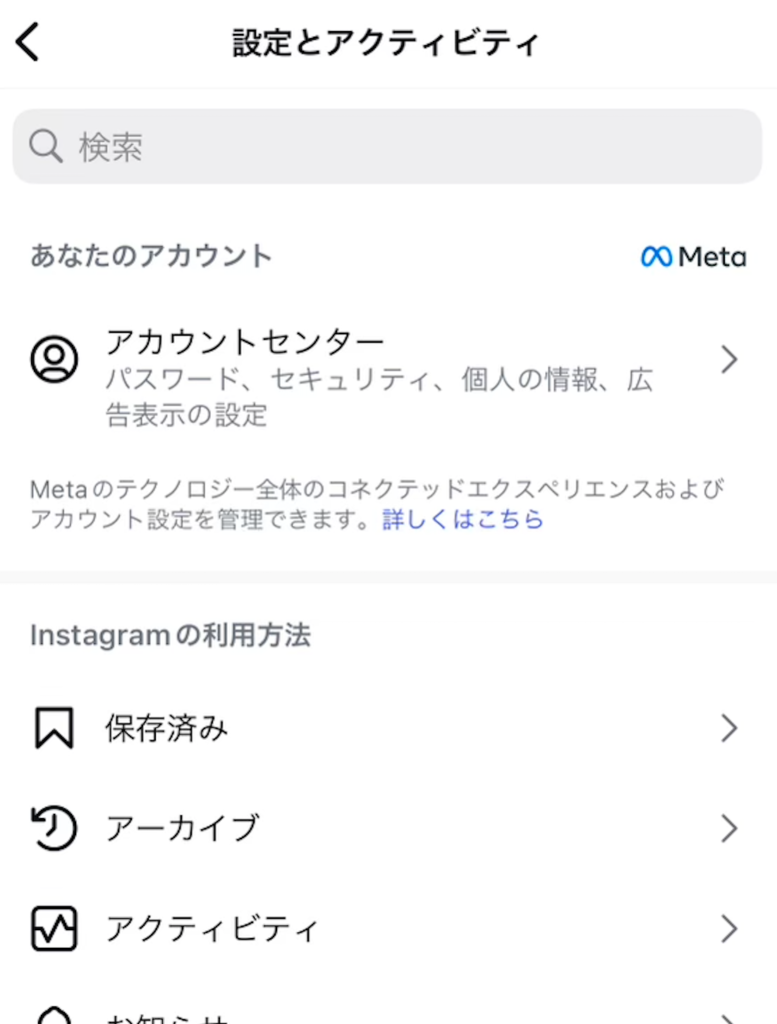
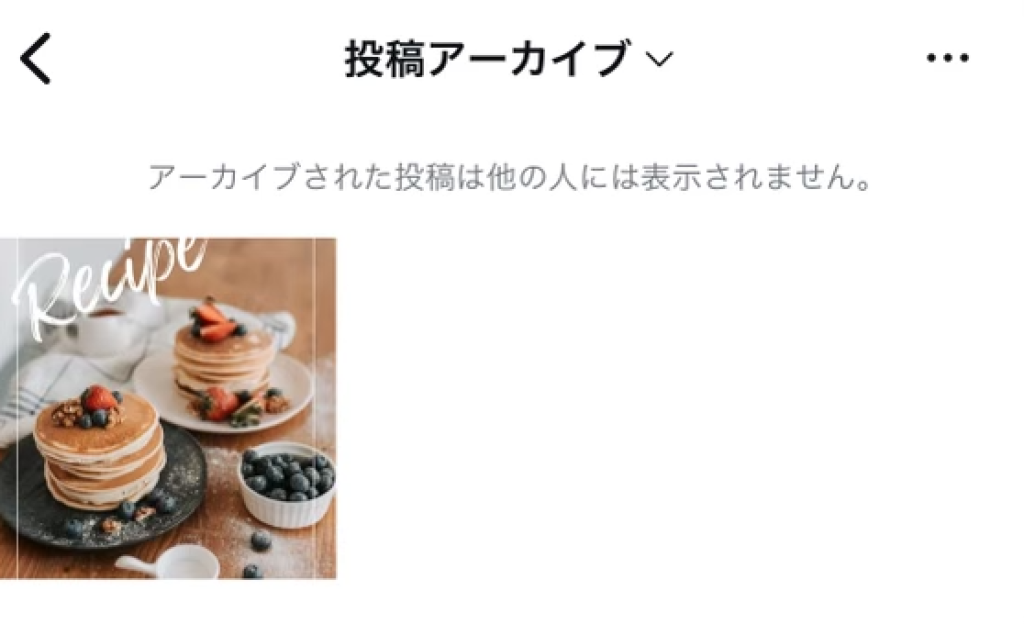
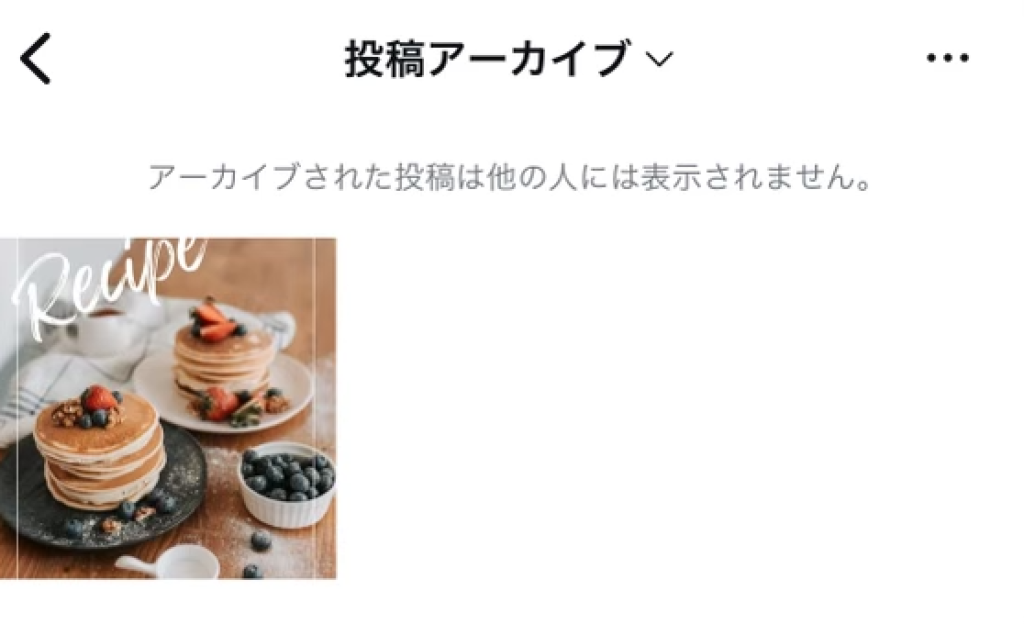
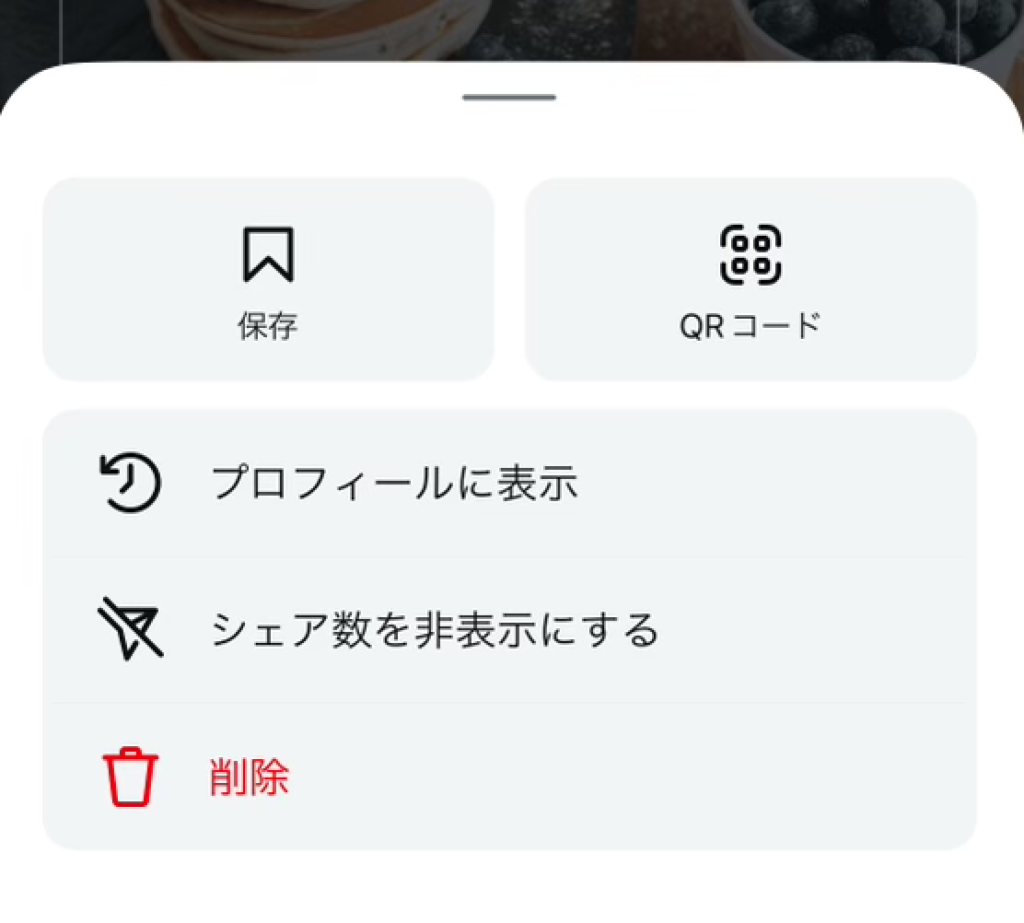
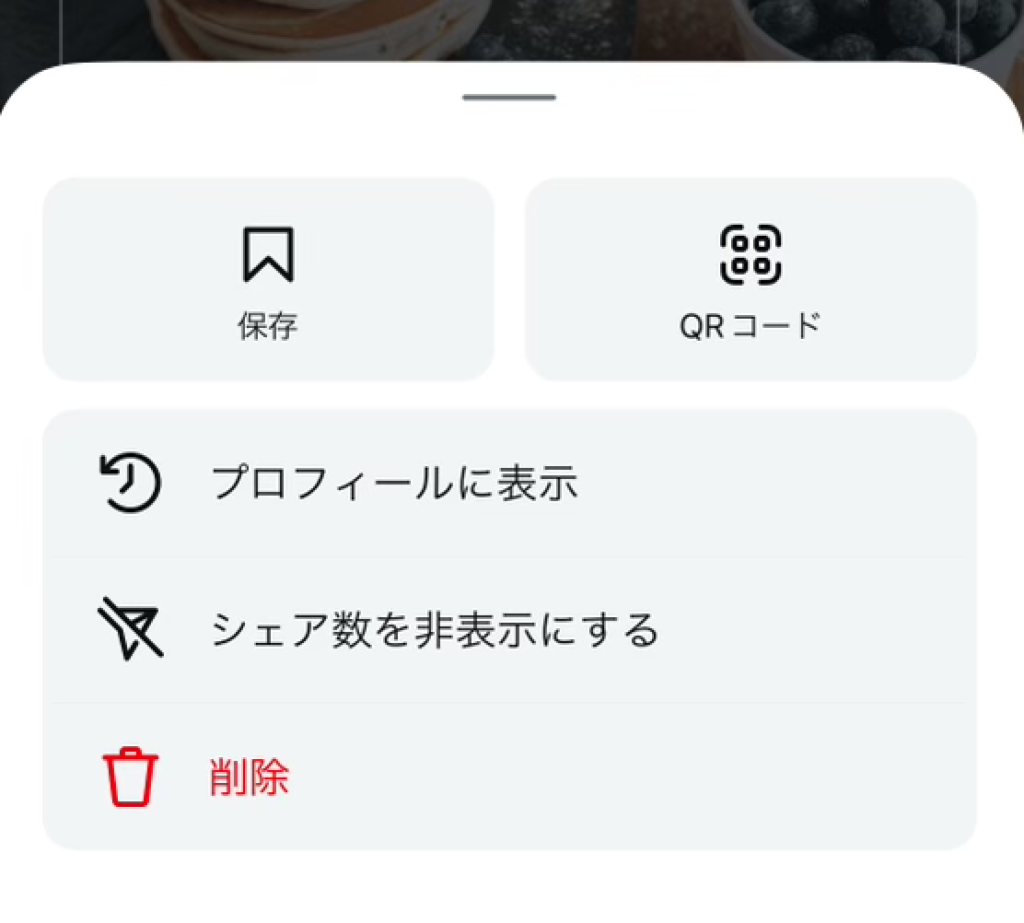
これで投稿が再びプロフィールのフィードに表示されます。



アーカイブする前に付いてたいいねやコメントは、復元をしてもそのまま残るよ!



とっても便利ですね〜♪
Instagramアーカイブ機能を活用する際の注意点


Instagramのアーカイブ機能は、投稿を削除せずに管理できる便利なツールですが、使い方を誤ると、運用に支障をきたす可能性があります。 企業アカウントで活用する際には、いくつかのポイントに注意しながら運用することが大切です。
ここでは、アーカイブ機能を使う際に企業が気をつけるべきポイントを解説します。
ストーリーズやライブ配信には保存期間がある
アーカイブしたフィード投稿やリールは、保存期間がありませんが、ストーリーズやライブ配信は一定期間が過ぎると削除されるため、注意が必要です。



ストーリーズやライブ配信の保管期限は「アーカイブ後30日」までだよ!
対策
- アーカイブしたライブ配信の保存期間を把握し、必要な場合はダウンロードする
- 重要なストーリーズはハイライトに追加して長期間保存する
サイトやブログに埋め込んだ投稿は見れなくなる
企業アカウントでは、Instagramの投稿を自社のウェブサイトやブログ記事に埋め込むことがあります。しかし、アーカイブ機能を使って投稿を非表示にすると、埋め込んだ投稿も表示されなくなるため、注意が必要です。



ユーザーがコンテンツを閲覧できなくなるんだ。
対策
- アーカイブする前に、投稿を埋め込んでいるサイトやブログを確認する
- ウェブサイトや記事の更新担当者と連携し、影響が出ないように管理する
- 重要な投稿はアーカイブせず、削除する場合は代替コンテンツを準備しておく
Instagramの投稿をブログやサイトで活用している企業は、アーカイブによる影響を事前に把握し、適切な管理を行うことが大切です。
ストーリーズのアーカイブはデフォルトでオンになっているが、設定を確認する
Instagramのストーリーズは、デフォルトでアーカイブに保存される設定になっていますが、確認することが大切です。
画像
特に、ストーリーズのアーカイブを活用してハイライトに追加する場合、過去の投稿が正しく保存されているかを確認する必要があります。
もし設定がオフになっていると、24時間経過後に投稿が完全に消えてしまうため、注意が必要です。
対策
- ストーリーズのアーカイブ設定が有効になっているか確認する
- 重要なストーリーズはハイライトに追加し、長期間活用できるようにする
- アーカイブから再投稿する場合は、投稿のタイミングを調整し、自然な流れを作る
まとめ
Instagramのアーカイブ機能は、企業アカウントの投稿を戦略的に管理し、ブランドの世界観を維持するための重要なツールです。
企業のInstagram運用では、「投稿を増やすこと」だけでなく、「投稿を適切に管理すること」も重要です。アーカイブ機能を活用することで、フィードの統一感を保ち、フォロワーにとってより魅力的なアカウントを作ることができます。
ぜひ、今回の内容を参考にして、Instagramのアーカイブ機能を効果的に活用し、企業のブランド価値を高めていきましょう!

コメント